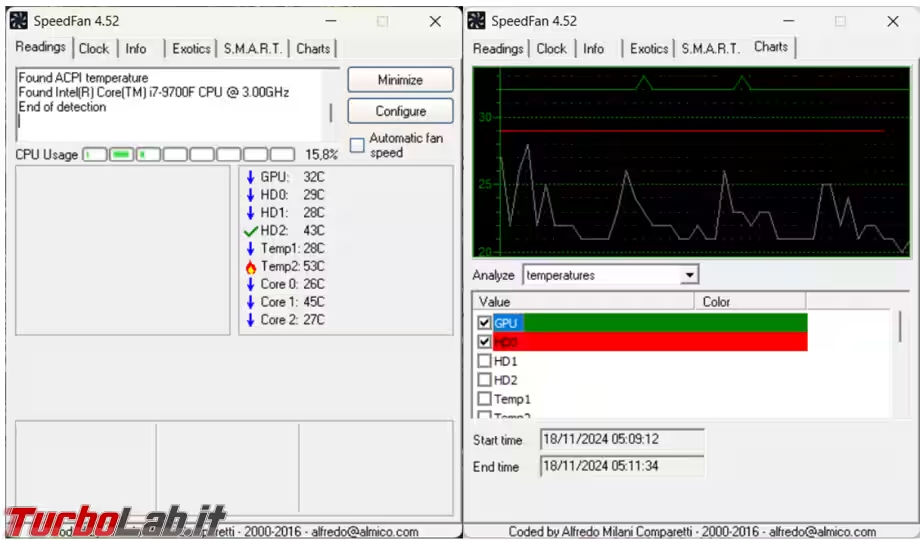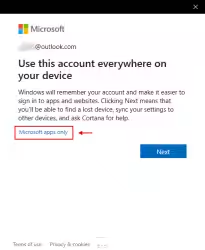Uno dei nemici principali della salute del vostro computer, oltre agli sbalzi improvvisi di tensione, è il calore, un processore, o una scheda video, che scaldano troppo possono generare gli effetti più strani nel sistema. Qualche schermata blu, spegnimenti improvvisi del computer se scalda molto e va in protezione, il troppo calore, e per tanto tempo, potrebbe poi facilitare qualche guasto delle varie componenti.
E' bene quindi controllare le temperature, quando abbiamo dei sospetti, e poi prendere i dovuti provvedimenti per ripristinare un regolare funzionamento del computer.
Per sapere se i valori rilevati sono esatti consultate il manuale del componente interessato, oppure ricercateli su Internet.
Vediamo quindi una rassegna di alcuni programmi gratuiti in grado di visualizzare le temperature delle principali componenti del computer, CPU, GPU e Hard Disk.
Ho volutamente lasciato alcune versioni dei programmi che non sono più aggiornate da tempo, utili da provare su computer datati, magari meno affidabili su computer più moderni.
Articolo aggiornato inserendo nuovi link, nuovi programmi e considerazioni varie.
CPU Temp
CPU Temp deve essere installato e lo si può avviare con il sistema operativo in modo da tenere monitorata la temperatura CPU sotto forma di un grafico. Se in determinati momenti, riscontrate qualche problema di stabilità al computer, potete andare a vedere l'andamento della temperatura della CPU per capire se è prossima a essere "cotta".
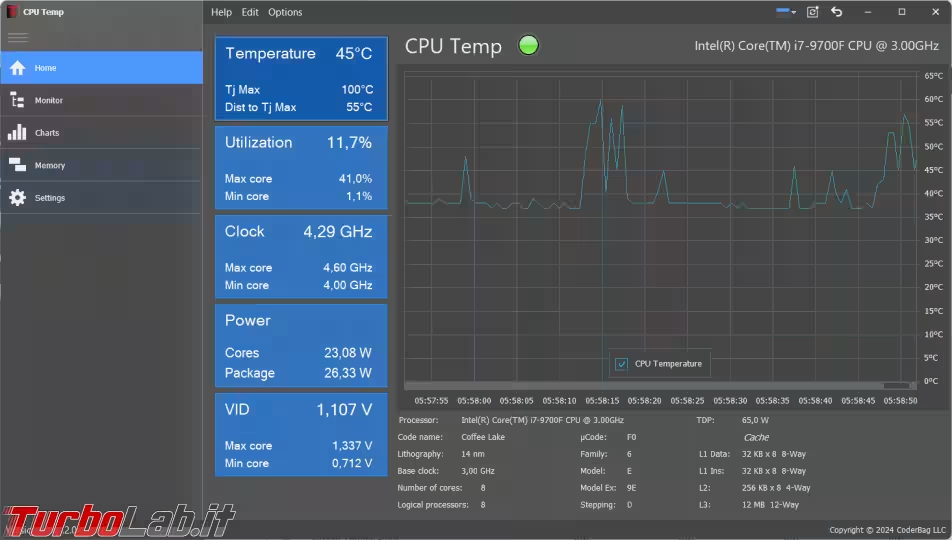
Oltre al grafico della temperatura della CPU, possiamo vedere anche quello della memoria RAM, inoltre possiamo salvare in un file di testo le caratteristiche del computer e i suoi valori.
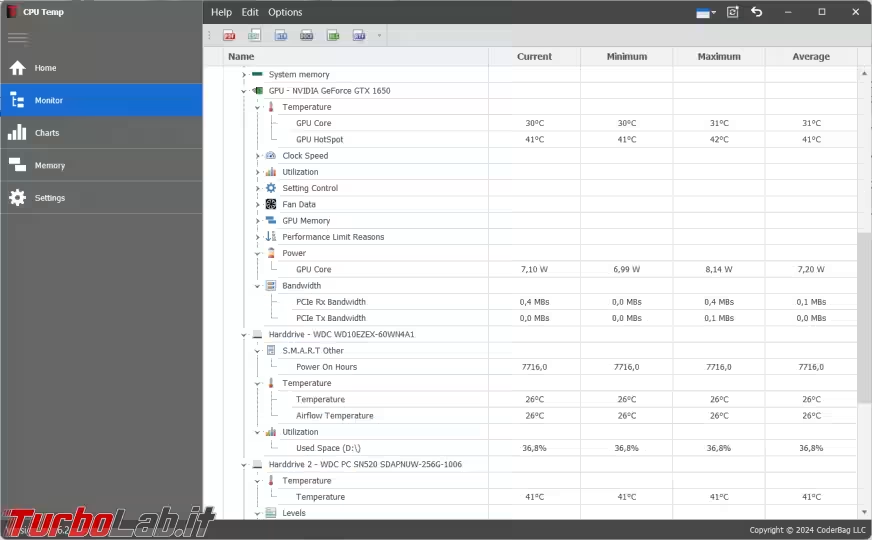
CoreTemp
Se cliccate su More Downloads, nella pagina di CoreTemp, trovate la versione portable. Visualizza solo la temperatura della CPU.
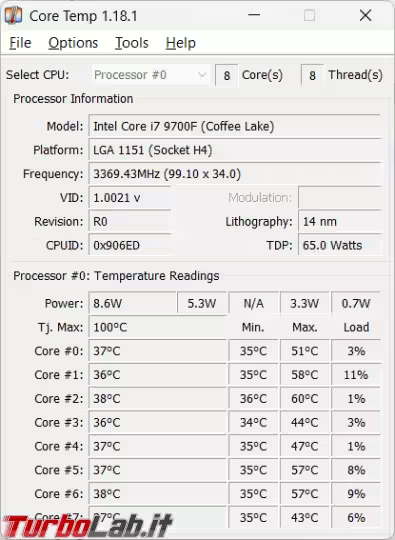
CPU Thermometer
CPU Thermometer, è portable, si basa su Open Hardware Monitor però visualizza solo la temperatura della CPU.
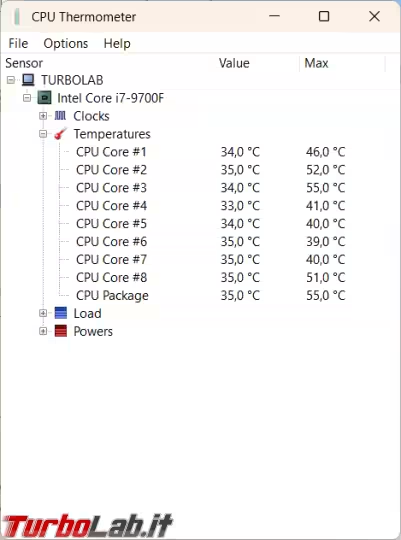
CrystalDiskInfo
CrystalDiskInfo scaricate la Standard Editon e nell'archivio Zip trovate la versione portable, visualizza lo stato di salute del disco fisso e la sua temperatura.

HWiNFO
HWiNFO è disponibile in versione portable, due file separati a 32 bit e a 64 bit, oltre a visualizzare tutte le informazioni relative al vostro computer, dopo aver cliccato su Sensori potete leggere le temperature
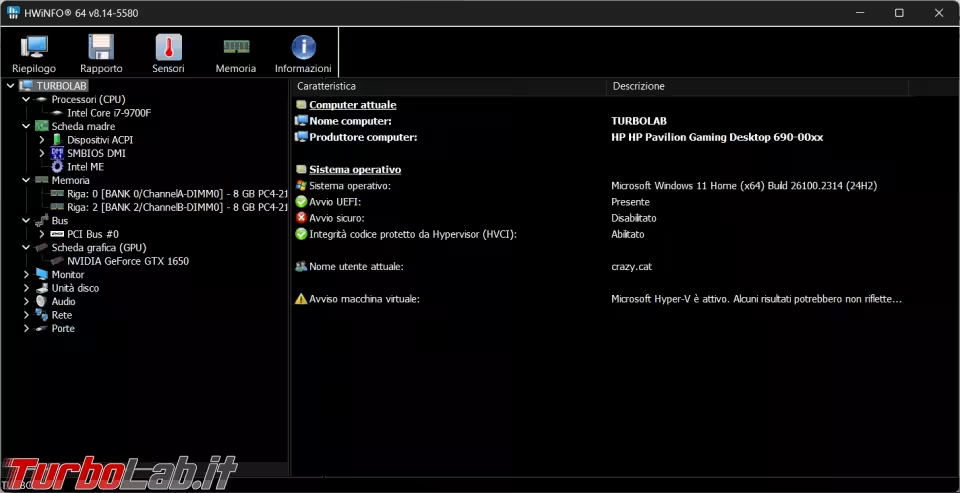
Visualizza il valore attuale, massimo, minimo e la media dei valori.
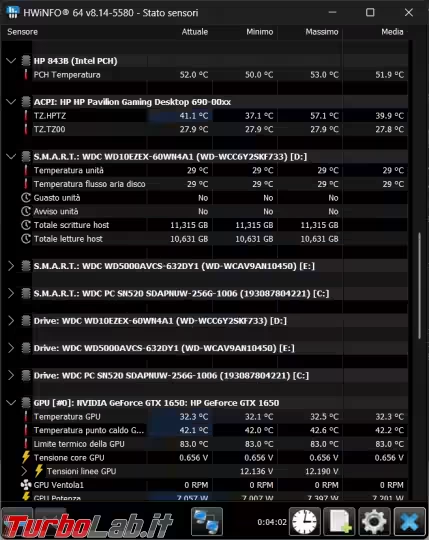
HWMonitor
HWMonitor è degli stessi sviluppatori di Cpu-z, altro programma molto famoso, è disponibile anche in versione portable. Oltre a visualizzare i valori di temperatura mostra altre informazioni.
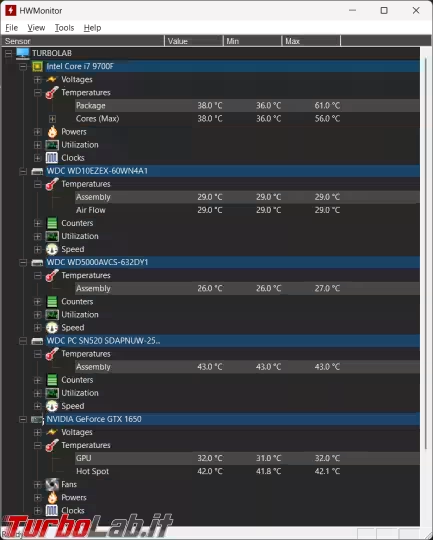
OCCT
OCCT è un programma distribuito in versione gratuita solo per i privati, OCCT non è solo in grado di visualizzare la temperatura delle varie componenti, ma le mette sotto test e crea dei grafici per vedere come si sono comportate nel tempo.
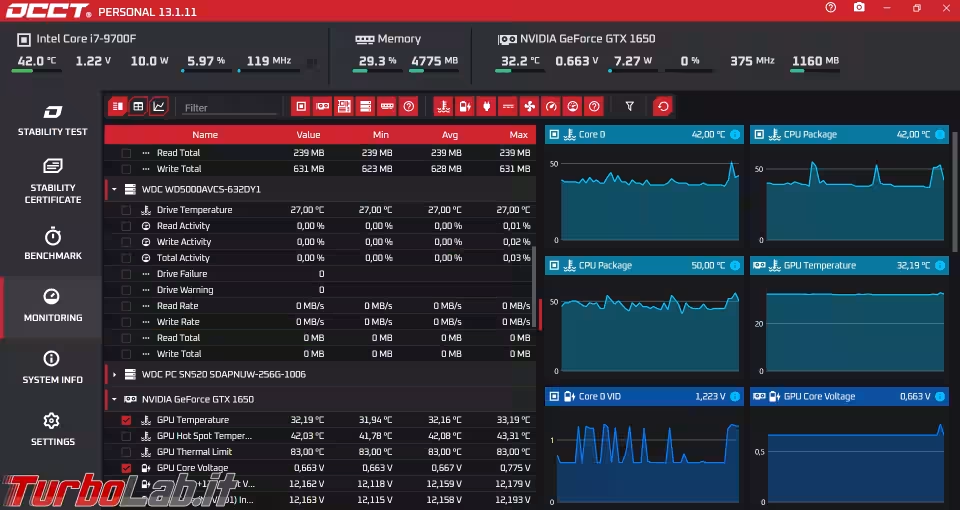
Open Hardware Monitor
Open Hardware Monitor il suo sviluppo è ormai fermo dal 2020 ed è graficamente simile a HWMonitor. E' disponibile in versione portable.
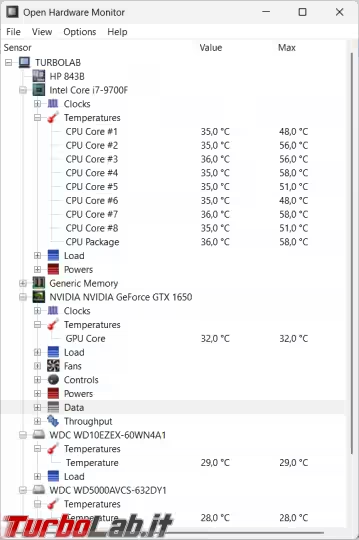
Real Temp
Real Temp è disponibile in versione portable, ma l'ultima versione del programma risale al 2012, visualizza solo la temperatura della CPU.
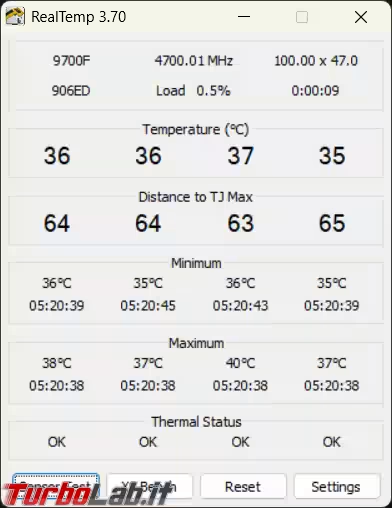
Speccy
Speccy, il cui sviluppo sembra essersi fermato da qualche anno, mostra dettagliate informazioni sulle componenti hardware del computer, se cliccate sopra l'indicazione della temperatura si apre il grafico per vederne le variazioni in tempo reale.
Per maggiori dettagli potete consultare questo articolo.
N.B. Nel computer dove ho fatto le prove non tutti i dati visualizzati erano corretti, alcune informazioni, in particolare quelle sul sistema operativo, erano sbagliate.
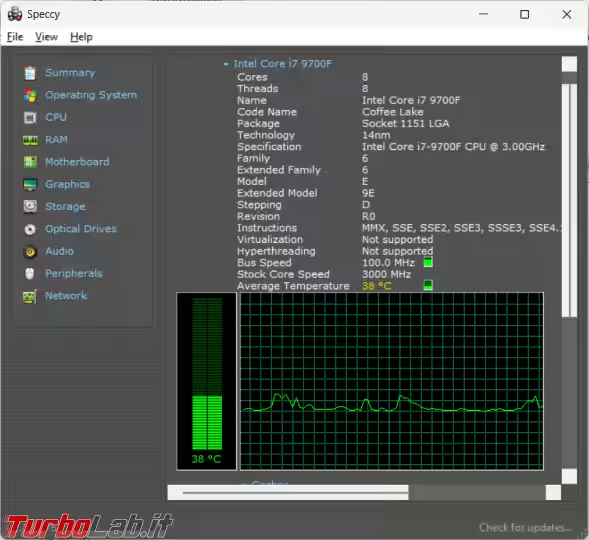
Speedfan
Speedfan nonostante sia molto conosciuto come programma, non è tra i miei preferiti, mi è capitato di provarlo altre volte e non sempre funzionava correttamente. L'ultima versione del programma risale al 2015.